コンピュータに搭載されているプロセッサをどのようにして知ることができますか? コンピュータに搭載されているプロセッサを見つける方法:いくつかの簡単な方法
プロセッサはラップトップとコンピュータの主要なコンピューティングコンポーネントであるため、ユーザーはそのモデルと 仕様..。 この情報は、標準のWindowsツールまたは特別な監視ソフトウェアを使用して見つけることができます。
組み込みツールの使用
システムを起動する前でも、ラップトップに搭載されているプロセッサを確認できます。 起動画面には通常、CPUに関する情報(モデル、電力、周波数)が表示されます。 ウィンドウはすぐに消えますが、Pause Breakキーを押すと、ダウンロードが一時停止し、インストールされているハードウェアに関する情報を上書きできます。
別の方法、前に有効 Windowsブート-BIOSを確認します。 BIOSに入るには、ラップトップの起動中にDeleteキーを押します。 DeleteキーでBIOSに入ることができない場合は、他のオプション(F1、Esc)を確認する必要があります。 基本的なI / Oシステムには、「システム情報」という名前のセクションが必要です。 必要な情報が[メイン]タブにある場合があります。 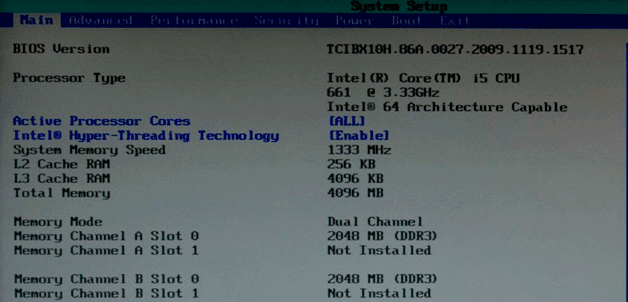
BIOSに入ることができない場合でも、がっかりしないでください。 ロードされたシステムのCPU情報を表示することもできます。 方法1:
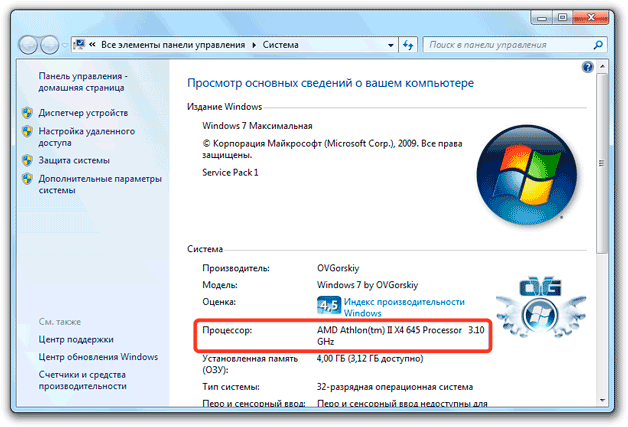
モデルとコアの数は、[システム情報]ウィンドウで確認できます。
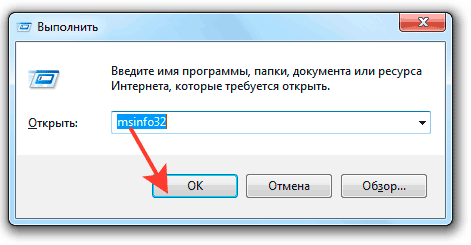
この情報は、デバイスマネージャで確認できます。
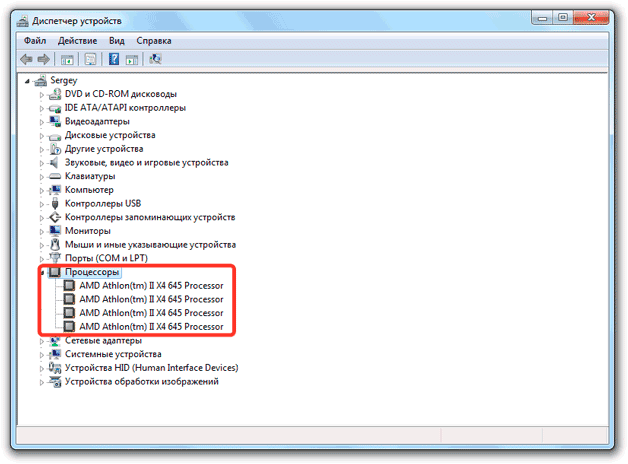
展開されたセクションのデバイスの数は、コアの数を示しています。 示されている例では、CPUには4つのコアがあります。 特性は、製造元のWebサイトで、またはDirectX診断ツールを使用して再度確認できます。
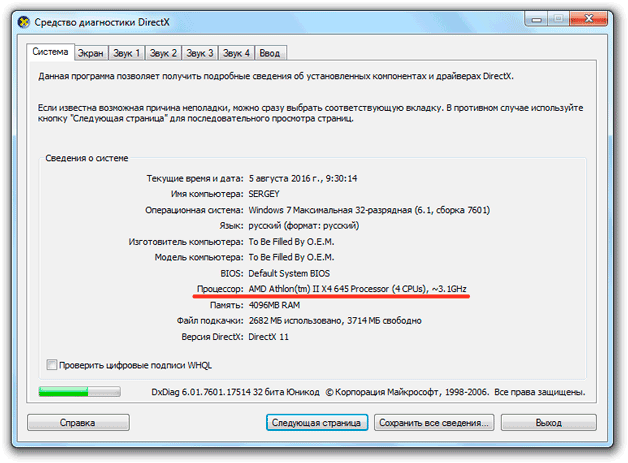
組み込みのWindowsツールを使用すると、最も一般的なプロセッサパラメータのみを見つけることができます。 すべての技術仕様が必要な場合は、2つのオプションがあります。製造元のWebサイトで仕様を確認するか、ラップトップの監視用に特別なソフトウェアを使用します。
サードパーティソフトウェアの適用
あなたのラップトップにどんなハードウェアがあるかをあなたに示す多くのプログラムがあります。 無料のオプション(Speccy、CPU-Z)とシェアウェアユーティリティ(AIDA64、30日間のデモアクセス)の両方を見つけることができます。 これらのプログラムは、提供される情報の量が異なります。空きCPU-Zが組み込みプログラムよりも少し多い場合 Windowsツール、その後、AIDA64は膨大な数の特性を提供します。 リストされている3つのプログラムの使用方法を見てみましょう。
CPU-Z
ユーティリティを実行すると、すぐに[CPU]タブが開き、プロセッサに関する基本情報が表示されます。 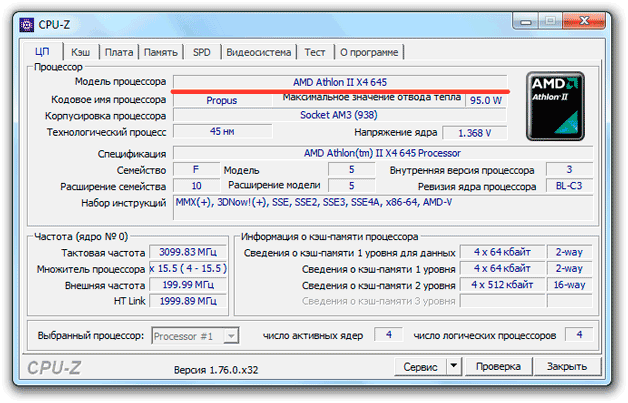
あなたは何を見つけることができますか:
- モデル。
- クロック周波数。
- アクティブなコアの数とその他の情報。
これは、ラップトップにインストールされているCPUの大まかなアイデアを得るのに十分なはずです。
Speccy
CPU-ZのようなPiriformスタジオの開発者によるプログラムは無料で配布されていますが、より多くの情報が表示されます。 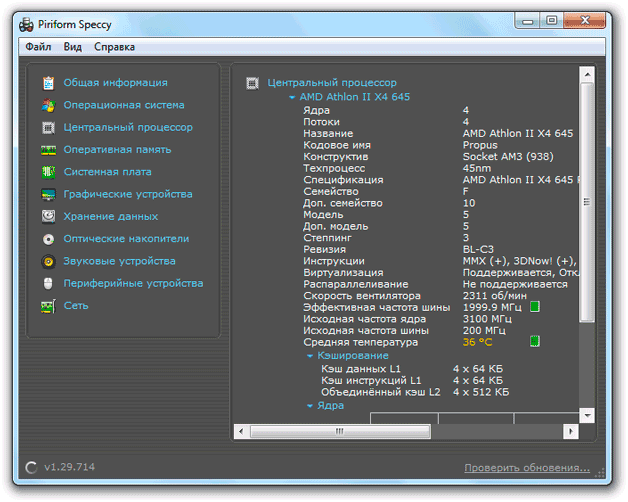
[中央処理装置]タブでは、モデルから温度やファン速度まですべてを表示できます。 パラメータの半分は専門家以外には何も伝えませんが、温度表示は間違いなくプラスです。
AIDA64エクストリーム
強力な診断ユーティリティAIDA64では、プロセッサ情報はCPUセクションの下の[マザーボード]タブにあります。 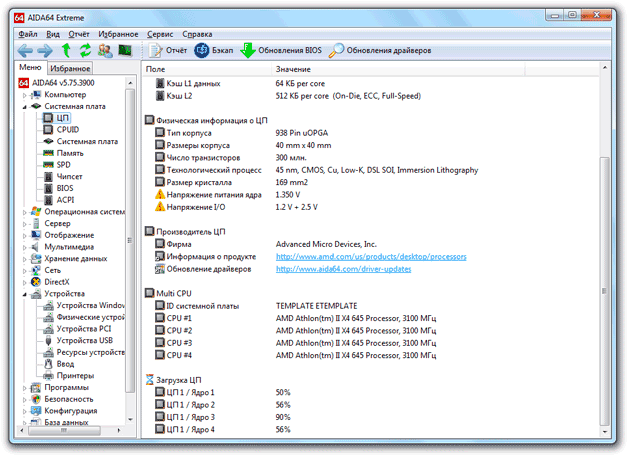
ここにあなたは多くを見つけるでしょう 有用な情報、ダイサイズ、トランジスタ数、各コアの負荷情報を個別に含みます。 ウィンドウにメーカーのWebサイトの特徴を備えたWebページへのリンクが表示されることは注目に値します。これは非常に便利で、AIDA64プログラムによって提供される情報の正確さをすぐに確認できます。
プロセッサーの交換
ラップトップをアップグレードする場合は、現在ラップトップに搭載されているプロセッサだけでなく、接続に使用されているソケットにも注意してください。 ソケットは、プロセッサが取り付けられているシステム基板上のコネクタです。 それらは異なる可能性があるため、どのソケットがオンになっているかを知ることが重要です マザーボード新しいハードウェアを購入する前に、そうしないと、プロセッサをインストールできなくなるリスクがあります。 
内蔵 Windowsツールどのソケットが使用されているかを確認することはできません。 この情報は、コンピューター監視プログラム(Speccy、AIDA64、CPU-Z)にのみ役立ちます。 特性に混乱しないように、以下を使用してください 簡単な説明ユーティリティごとに:
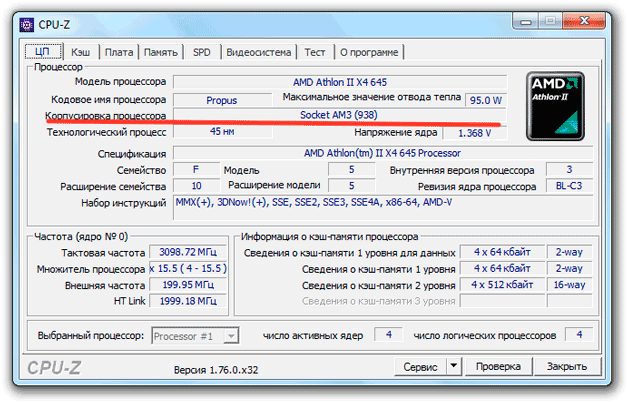
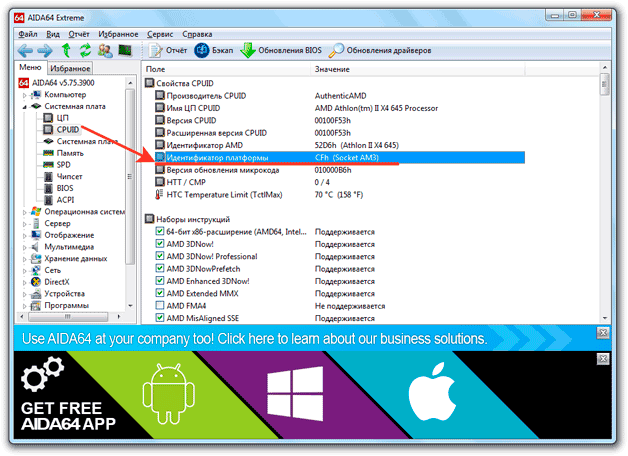
AIDA64には、使用中のソケットを見つける別の方法があります。 「マザーボード」サブセクションを開き、「物理情報」フィールドで、CPUソケットの数を確認します。 この行には、ソケットの数だけでなく、そのタイプも示されます。
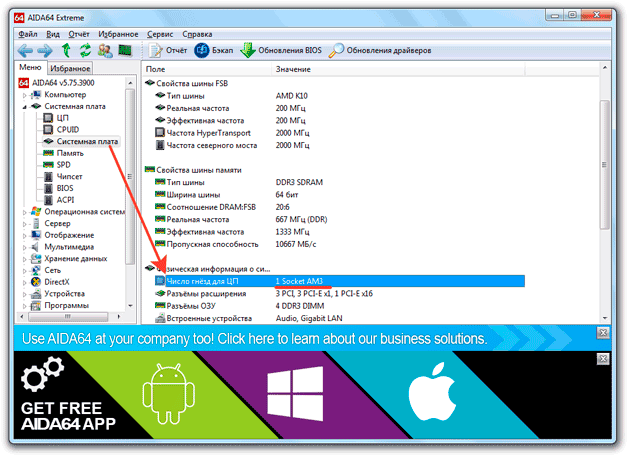
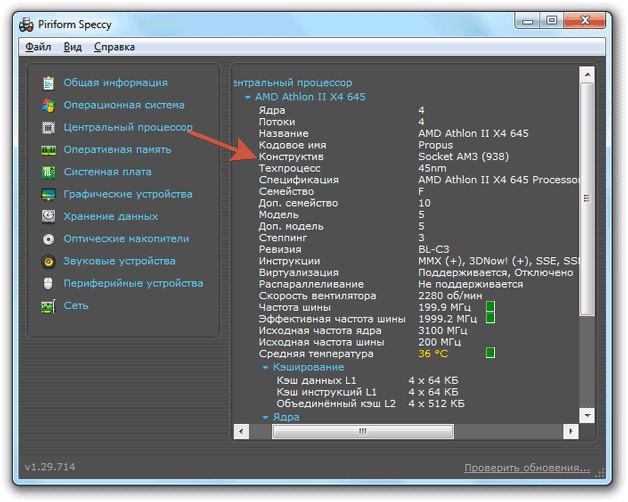
プロセッサをラップトップのマザーボードに接続するためにどのソケットが使用されているかを確認するには、一度に複数の方法を使用することをお勧めします。 詳細については、CPUメーカーのWebサイトを確認することもできます。
ソケット情報を書き留めるときは特に注意してください。 すべての記号には意味があります。 適切な例:Socket-AM3とSocket-AM3 +があります。 Socket-AM3にSocket-AM3 +プロセッサをインストールすることはできません-互換性がないため、単に機能しません。 ただし、Socket-AM3 +では、新しいソケットが古い機器での作業をサポートしているため、Socket-AM3インターフェイスを備えたCPUを配置できます。
据え置き型のPCまたはラップトップを購入する場合、ほとんどの場合、ボリュームとともに、どのプロセッサがコンピュータにインストールされているかを確認する方法が問題になるのは非常に自然なことです。 ランダム・アクセス・メモリこれは、システム全体の応答性を維持する上で重要な役割を果たします。 この問題を解決する方法はたくさんありますが、あらゆるレベルの知識を持つユーザーにとって最も単純で最もアクセスしやすい方法について考えてみましょう。
コンピュータに搭載されているプロセッサを見つける方法:最も簡単な方法
まず、最も単純なものと 迅速な方法 Win + Rの組み合わせで呼び出される、「実行」コンソールを使用して構成されるこれらまたはその他の設定、パラメータ、および情報を呼び出す。「スタート」メニューから起動でき、パラメータへのアクセスは「」から取得できます。コントロールパネル"。 しかし、これはほとんどではないと思います 一番いい方法特に、Windowsの第10バージョンでは、簡単にアクセスできないためです(もちろん、controlコマンドを使用してすばやく呼び出すことができるかどうかわからない場合を除きます)。
そのため、ユーザーは、コンピューター上にあるプロセッサーを見つける方法の問題に直面しています。 最も単純なケースでは、一般的な情報を取得するために、「デスクトップ」にあるコンピューターアイコンを右クリックするとメニューから呼び出されるプロパティセクションを使用できます(Windows 10ではありません。 「Explorer」を使用する必要があります)。 バージョンはすぐにここに表示されます オペレーティング・システム、RAMとプロセッサに関する情報。 複数のクロック速度が指定されている場合、これはコアの数に対応します。
コンピュータに搭載されているプロセッサを確認する方法:システム情報
より高度な仕様は、msinfo32ラインで起動されるシステム情報セクションから入手できます。
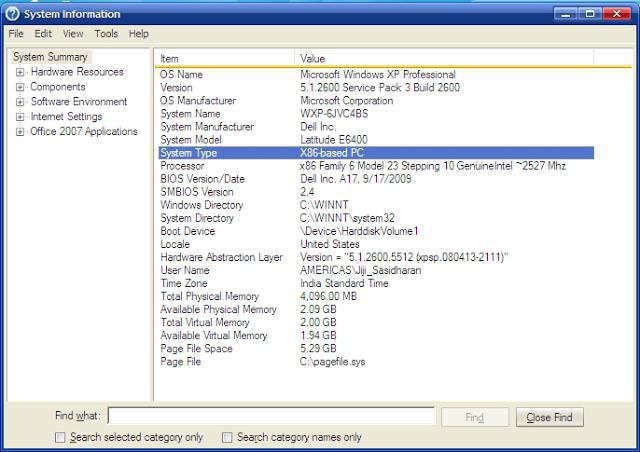
ここでは、モデルとともに、コアの数と各コアに対応する計算スレッドに関する情報を取得できます。
デバイスマネージャ情報の使用
コンピュータ上にあるプロセッサを見つける方法の問題を解決するのに役立つもう1つの簡単な方法は、標準の「デバイスマネージャ」を使用することです。
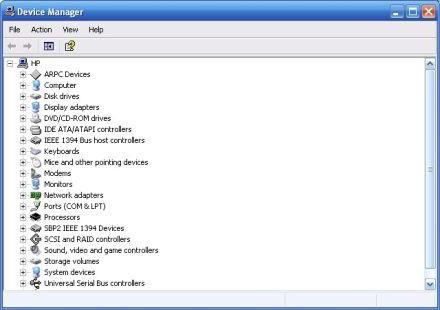
多くのユーザーは「コントロールパネル」またはシステム管理ツールから呼び出すことを好みますが、devmgmt.mscコマンドはそれを起動する責任があります。 ここでは、対応する行を参照して一般的なデータを表示する必要があります。 ただし、デバイスのプロパティでは、 インストールされたドライバー機器の故障を特定することもあります。
DirectXデータ
すべてのユーザーが、コンピューター上にあるプロセッサーを見つける方法の問題が、DirectXブリッジダイアログによって完全に基本的に解決されることを知っているわけではありません。

dxdiagコマンドを使用してアクセスできます。 ちなみに、それを呼び出す方法は他にありません(「コントロールパネル」またはWindows 10のパラメーター設定を使用しても)。
専用ユーティリティ
コンピュータ上にあるプロセッサを見つける方法の問題が特に深刻な場合は、特別なプログラムを使用できます。

当然のことながら、CPU-Zユーティリティは最も人気のあるものの1つと見なされており、 完全な情報中央処理装置について、およびシステムの他のすべての「鉄」コンポーネントについて。 CPU-Zアプリケーションを使用する場合は、ビデオカードとGPUに関する情報を取得できます。 すでに明らかなように、十分な資金があります。
結論
原則として、すべての手段が適切ですが、最も完全な情報を取得するには、DirectXダイアログまたは 特別なユーティリティ CPU-Zとして動作します。 いずれの方法も気に入らない場合は、プロセッサの説明の「デバイスマネージャ」で、特別な識別子DEVとVENを見つけ、それらを使用してインターネットまたは機器の公式Webサイトで関心のある情報を検索できます。メーカー。
しかし、実践が示すように(そして統計もこれを確認します)、ほとんどのユーザーは、システム設定とパラメーターのジャングルに入らないために、特に次の形式でも見つけることができるため、CPU-Zプログラムを使用することを好みます標準のインストーラーを使用したシステムへのインストールまたは統合を伴わないポータブルバージョン。 率直に言って、これには一粒の常識があります-より速くそしてより簡単です。
プロセッサはPCの重要な要素です。 それが優れているほど、コンピューターの生産性は高くなります。 プロセッサはマザーボードに統合できます。 これは、ネットブックや弱いPCでよく見られます。 彼らの力は十分です オフィスワーク、インターネットサーフィンや中品質のビデオの視聴。 外部プロセッサは、統合プロセッサよりもはるかに効率的です。 PCを購入する際にそれらを選択することをお勧めします。
分類
プロセッサの価格は、その能力に直接依存します。
- 最大$ 100。 2つのコアがあり、モニター上に多くのオブジェクトがあるシーンの処理を必要としないゲーム、単純な数学演算に適しています。
- 100ドルから200ドル。 2つまたは4つのコアがあります。 ほとんどのゲーム、リソースを大量に消費するアプリケーション、3Dモデリングに最適です。
- 200ドルから250ドル。 それらは4つのコアを持ち、前のカテゴリーのデバイスよりも高い特性を持っています。
- 300ドル以上。 6つ以上のコアがあります。 あらゆる種類のゲームやアプリケーションに適しています。
現在、パーソナルコンピュータ用のCPUを製造しているメーカーは2社のみです。 AMD" と " インテル"。 デバイス " インテル"より強力な、" AMD"-安い。
同じアーキテクチャと同様の電力を備えた同じメーカーのプロセッサが直列に組み合わされています。 シリーズは、デバイスの名前に反映されています。

同じシリーズのプロセッサは通常、クロック速度が異なります。
仕様
プロセッサの特徴のいくつかを見てみましょう:

手順
だから、あなたは疑問に思っています:私が持っているプロセッサ、より正確には、あなたのPCまたはラップトップにインストールされているプロセッサを見つける方法。 答えを得るには、次のことを行う必要があります。
- 「」を左クリック 私のコンピューター».
- クリック 右キーカーソルをショートカットから離さずにマウスを動かします。
- 新興で コンテキストメニュークリック " コントロール».
- 開くでしょう " コンピューター管理"。 クリック " デバイスマネージャ».
- セクションを見つける " プロセッサー"、マウスの左ボタンでダブルクリックします。
- 開いたウィンドウで " プロセッサー»中央処理装置の名前、その容量、クロック周波数、およびその他の特性を調べることができます。
このアルゴリズムはすべての人に有効です Windowsバージョン「7」で始まります。
それでは、自分のコンピュータのプロセッサを詳しく調べる方法を見てみましょう。 古いシステムたとえば、Windows XPの場合:
- 「 始める».
- クリック " コントロールパネル».
- セクションに移動します システム».
- システムのすべてのプロパティに関する情報が表示されます。 その中には、PCに搭載されている中央処理装置のデータとその特徴があります。
特別なアプリケーション
OSとデバイスの情報を表示するように設計された多くのアプリケーションがあります。 それらの1つが考慮されます CPU-Z..。 それをインストールすることにより、あなたは得ることができるようになります 詳細な情報 RAMモジュール、マザーボード、ビデオカード、CPUについて。

プロセッサデータはセクション「 CPU"。 デバイスモデルは、「 名前"。 フィールドで " 仕様「で、クロックレートを見つけることが可能です」 カーネル"-コアの数。 アーキテクチャをどのように知っていますか? プロセッサのアーキテクチャは、32ビットか64ビットかによって決まります。 ビット深度とソケットのタイプ、キャッシュのサイズは、対応するセクションに示されています。
プログラム " エベレスト» ( AID64)ユーザーに提供します パソコン同様の機能。
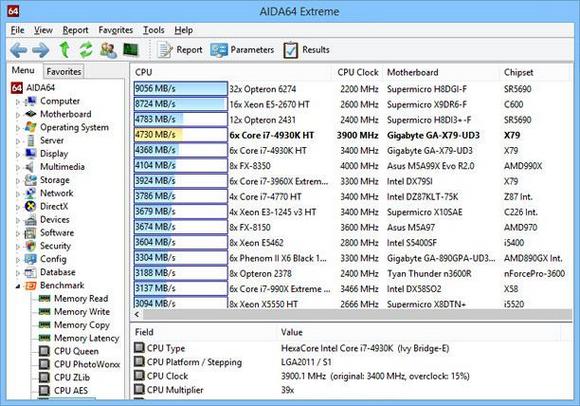
2つのアプリケーションのどちらを選択するかはあなた次第です。 それらは両方とも無料で、機能が豊富です。 注意すべきこと AID64より人気があります CPU-Z..。 しかし、これはそれを意味するものではありません CPU-Z役に立たないプログラムです。
結論
プロセッサはコンピュータのパフォーマンスの主要な要素の1つであるため、適切なプロセッサを選択できる必要があります。 実行できるタスクによって異なります。 プロセッサがすでにインストールされている場合、その特性は、OSに関する情報とは関係なく、または特別なアプリケーションを使用して見つけることができます。
関連動画
コンピュータプロセッサはその最も重要なコンポーネントであり、特定のプログラムの操作に必要なすべての計算を行います。 たとえば、次のようなアプリケーションをロードする場合 マイクロソフトワードプロセッサの作業は最小限であり、プロセスまたはタスクとしてのアプリケーションの作成、実行、および保守のみで構成されます。 これらは、さまざまな計算をアクティブに実行するアプリケーションを使用して、プロセッサにはるかに大きな負荷をかけます。 たとえば、多数の複雑な数式を含むExcelスプレッドシート、最新のアーカイバ、そしてもちろん、オーディオおよびビデオファイル用のさまざまなトランスコーダー。
メディアコンテンツをトランスコードする操作は、ホームコンピュータのユーザーの間で非常に人気があり、お気に入りの映画を圧縮または別の形式に変換するときに、インストールしたプロセッサとその数を確認する方法の問題に直面します。そのような操作には何時間もかかります。
まず、さまざまなタスクの操作と実行の速度を決定するプロセッサの2つの主な特性を見てみましょう。 特性の物理的意味をより理解しやすくするために、仮想タンクの穴から流れる水の形でそれらを表現します。
- コア周波数。プロセッサが単位時間あたりに実行できる操作の数を決定します。 貯水池のある例では、プロセッサコアの周波数は、水が流出する穴のサイズとして表すことができます。 穴が大きいほど、水が速く流れ出します。
- コアの数。マルチコアコンピュータの時代は数年前に始まりました。 コアの数を増やすと、最適化されたプログラムでタスクを並列化できるため、パフォーマンスが向上します。 水が入った樽の例を使用すると、水が流出する1つの穴に、同じサイズの別の穴を追加すると、タンクを空にする速度の2倍になることが想像できます。 これは、コンピューターでのデュアルコアプロセッサの使用に対応します。 4コアのプロセッサは徐々に手頃な価格になりつつあります。
デバイスマネージャーデータの使用
デバイスマネージャは、WindowsGUIまたはコマンドラインから起動できます。 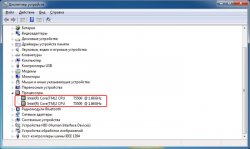
CPU-Zユーティリティの使用
無料のCPU-Zユーティリティを使用すると、コンピュータにインストールされているプロセッサの種類に関するより完全な情報を取得できます。モデルとコードの指定、設計されているコネクタの種類、周波数、コア数、キャッシュサイズ、およびサポートされている手順。 リストされたデータは次のように取得できます。 
コンピュータにインストールされているプロセッサを識別する方法は他にもあります。 たとえば、 コンピューターBIOS..。 しかし、それらは上記のものほど単純で便利ではありません。
 Photoshopでブラシの輪郭が欠けている問題を解決する
Photoshopでブラシの輪郭が欠けている問題を解決する PSDファイルの技術的な詳細
PSDファイルの技術的な詳細 汚れのあるさまざまな水彩テクスチャを無料でダウンロード
汚れのあるさまざまな水彩テクスチャを無料でダウンロード